Как изменить имя папки профиля пользователя в Windows 11
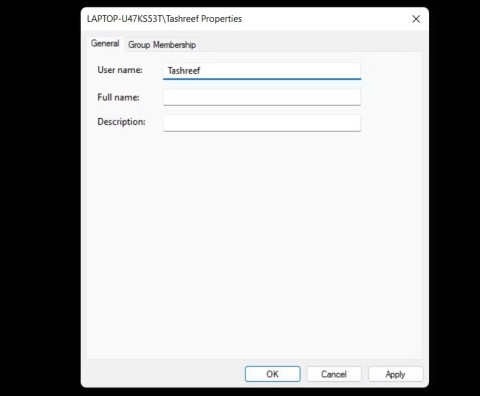
Если вам не нравится имя папки профиля пользователя, вы можете изменить его, отредактировав реестр.
WebTech360 – В этой серии статей мы расскажем вам, как настроить профиль пользователя по умолчанию в Windows 7.
Как администратор сети Windows, вы наверняка захотите настроить профиль пользователя по умолчанию по ряду причин. Например:
Однако метод, использовавшийся для настройки профиля пользователя по умолчанию в предыдущих версиях Windows — настройка учетной записи администратора с последующим копированием профиля пользователя администратора в профиль пользователя по умолчанию — на самом деле не работает в Windows 7. Фактически, этот метод использовался со времен Windows NT. Это работало довольно хорошо для операционной системы Windows NT, однако природа профилей стала значительно сложнее в Windows 2000, Windows XP и Windows Vista, поэтому этот метод привел к появлению некоторых странных проблем на компьютерах пользователей, таких как неправильные названия некоторых папок профилей пользователей, хранение файлов для определенных приложений в неправильных папках и множество других непредсказуемых проблем.
Поэтому, если вы хотите, чтобы ваши настольные компьютеры имели поддерживаемую конфигурацию, вам необходимо воспользоваться этим новым методом настройки профиля пользователя по умолчанию, который полностью поддерживается Microsoft. В этой серии статей мы расскажем вам о шагах, необходимых для настройки профиля пользователя по умолчанию для Windows 7 и Windows Server 2008 R2, объясним, как использовать настраиваемый профиль в качестве сетевого профиля по умолчанию в сценариях роуминга , а также обсудим ограничения настройки профилей на этих платформах. Метод настройки профиля пользователя по умолчанию подразумевает использование MDT 2010, поэтому, если вы не знакомы с тем, как использовать MDT, вы можете ознакомиться с нашей серией «Развертывание Windows 7» .
1. Создайте последовательность задач для развертывания эталонных настроек.
Чтобы настроить профиль пользователя по умолчанию, мы развернем Windows 7 на хост-компьютере или эталонном компьютере. В этом случае настройка будет называться основной или эталонной настройкой. Затем мы настроим эталонную архитектуру по своему усмотрению, выполним sysprep и захватим установочный образ, а затем развернем настроенный и захваченный образ на целевых компьютерах (пользовательских компьютерах).
Начните с открытия Deployment Workbench на компьютере, на котором установлен MDT 2010 Update 1. Откройте общую папку развертывания и щелкните правой кнопкой мыши папку «Последовательности задач» , выберите «Новая последовательность задач» , чтобы создать новую последовательность задач для развертывания эталонной установки. Назовем эту последовательность задач ШАГ-1, как показано на рисунке ниже:
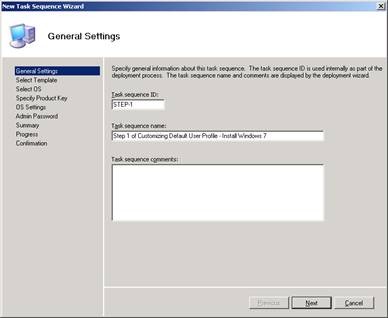
Рисунок 1: Шаг 1 в создании последовательности задач для развертывания эталонной установки
Выберите Стандартную последовательность задач клиента из списка шаблонов последовательности задач:
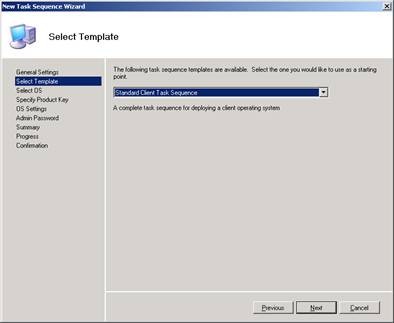
Рисунок 2: Шаг 2 при создании последовательности задач для развертывания эталонной установки
Выберите операционную систему, которую вы хотите развернуть. В этом примере это Windows 7 x64 Enterprise Edition :

Рисунок 3: Шаг 3 при создании последовательности задач для развертывания эталонной установки
Проработайте необходимые разделы на оставшихся страницах мастера, пока не закончите. Например, вам необходимо указать пароль для учетной записи локального администратора в последовательности задач:
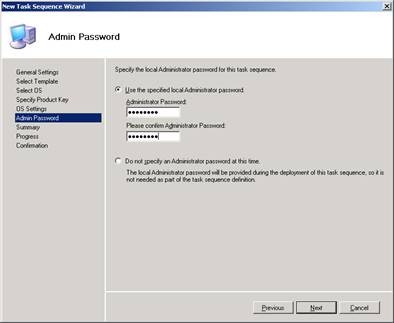
Рисунок 4: Шаг 4 в процессе создания последовательности задач для развертывания эталонной установки
2. Создайте последовательность задач для « Sysprep» и запишите эталонные параметры.
Далее нам нужно создать вторую цепочку заданий. Эта строка будет использоваться для двух целей:
После того, как пользовательская эталонная установка будет « подготовлена » и записана , вы можете использовать MDT для развертывания записанного образа на целевых компьютерах. В Deployment Workbench запустите мастер создания новой последовательности задач и создайте новую последовательность задач с именем STEP-2 , как показано на рисунке ниже:
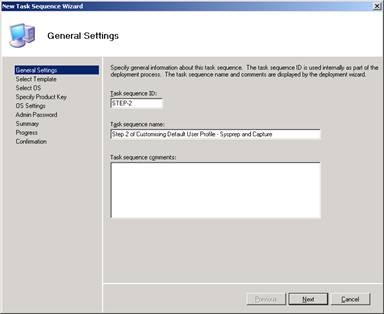
Рисунок 5: Шаг 1 в процессе создания последовательности задач для «sysprep» и захвата эталонных настроек
Из списка шаблонов выберите Sysprep и Capture, как показано на рисунке ниже:

Рисунок 6: Шаг 2 в процессе создания последовательности задач для «sysprep» и захвата эталонных настроек
Выполните оставшиеся шаги мастера. В Deployment Workbench вы увидите две последовательности задач:
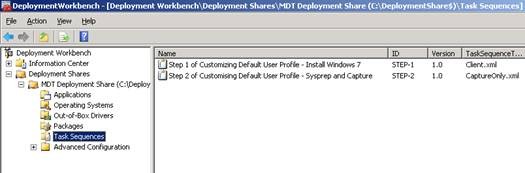
Рисунок 7: Созданы две цепочки задач.
3. Настройте параметры ссылок с помощью Unattend.xml
Теперь вы готовы настроить параметры ссылки. Однако, поскольку мы еще не развернули эталонную установку, нам необходимо заранее определить другие настройки для нашей эталонной установки, внеся изменения в файл ответов (unattend.xml), который MDT будет использовать для выполнения автоматической установки эталонной установки. По возможности следует использовать этот метод для настройки параметров ссылок, поскольку он автоматизирует процесс настройки, что в долгосрочной перспективе сэкономит вам много времени.
Начните с щелчка последовательности задач, которая будет использоваться для развертывания эталонных параметров (назовем этот шаг 1), и выбора «Свойства», чтобы открыть страницу свойств последовательности задач. Затем выберите вкладку «Информация об ОС» , как показано на рисунке ниже:
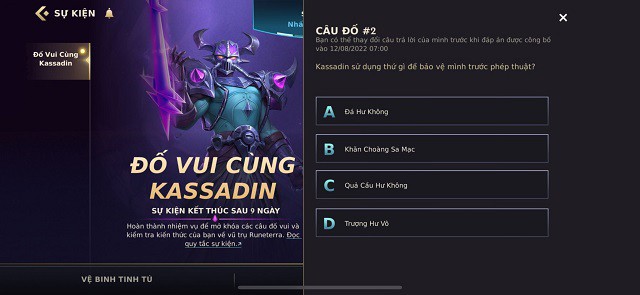
Рисунок 8: Вкладка «Сведения об ОС» на странице свойств последовательности задач будет использоваться для развертывания эталонной установки.
На вкладке выше нажмите кнопку «Изменить Unattend.xml» . Откройте диспетчер образов системы Windows (Windows SIM), чтобы изменить настройки в файле ответов:
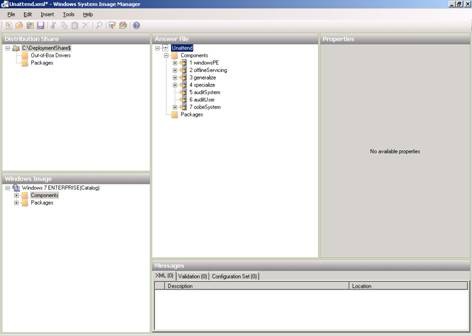
Рисунок 9: Использование Windows SIM для изменения настроек в файле ответов
Совет : если вы не знаете, как использовать Windows SIM, обратитесь к части 6 нашей серии «Развертывание Vista» .
Для продолжения мы изменим файл Unattend.xml таким образом, чтобы 5 настроек выполнялись автоматически во время развертывания эталонной установки. 5 изменений, как показано ниже:
Начнем с отключения мастера первого запуска Internet Explorer, который при первом входе пользователя в систему спрашивает его, хочет ли он включить функции IE 8. Используя Windows SIM, откройте раздел Specialize файла Unattend и выберите компонент Microsoft-Windows-IE-InternetExplorer, как показано на рисунке ниже:
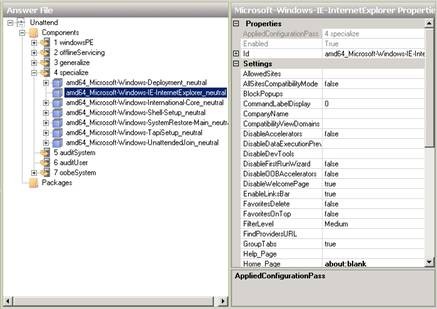
Рисунок 10: Шаг 1 отключения мастера первого запуска Internet Explorer.
В окне «Свойства» этого компонента щелкните поле рядом с параметром DisableFirstRunWizard и измените значение с False на True :
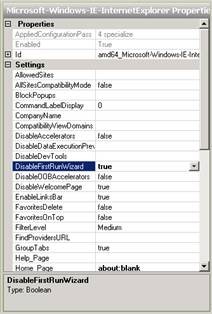
Рисунок 11: Шаг 2 по отключению мастера первого запуска Internet Explorer.
Далее мы укажем домашнюю страницу для Internet Explorer. На той же странице «Свойства» щелкните поле рядом с параметром Home_Page и измените его с about:blank на веб-сайт, который вы хотите сделать домашней страницей.
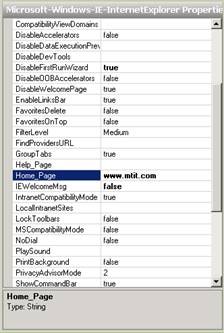
Рисунок 12: Указание домашней страницы для Internet Explorer.
Далее мы настраиваем WER таким образом, чтобы выбранные данные автоматически загружались в Microsoft без взаимодействия с пользователем. Для выполнения этой настройки нам необходимо добавить компонент в наш файл ответов. Компонент, который нам нужно добавить здесь, — это Microsoft-Windows-ErrorReportingCore , и чтобы добавить его в файл ответов, нам нужно нажать кнопку «Компоненты» в категории на панели «Изображение Windows» в Windows SIM, найти компонент, который мы хотим добавить , щелкнуть по нему правой кнопкой мыши и добавить его в раздел «Специализация» , как показано ниже.
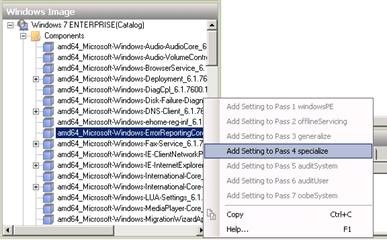
Рисунок 13: Шаг 1 по настройке поведения отчетов об ошибках Windows
Так как же узнать, какие компоненты нам нужно добавить в наш файл ответов? Ответ можно найти в файле справки по автоматической установке Windows (.chm), входящем в установочный комплект Windows 7.
Как узнать, какой проход конфигурации (например, Specialize) необходим для добавления этого компонента? В этом случае другие параметры конфигурации отключены, и вы не можете их выбрать. Однако при наличии некоторых компонентов, которые необходимо добавить в файл ответов, может быть несколько проходов, из которых можно выбрать. В общем случае следует использовать проход конфигурации Specialize или OobeSystem для автоматизации настройки эталонных параметров. Дополнительную информацию о этапах настройки можно найти в части 3 серии «Развертывание Windows Vista» .
После добавления компонента Microsoft-Windows-ErrorReportingCore в проход Specialize вашего файла ответов вы увидите его на панели «Файл ответов» Windows SIM. Затем мы меняем настройку DefaultConsent для этого компонента на значение 4, чтобы указать, что все данные отправляются автоматически.
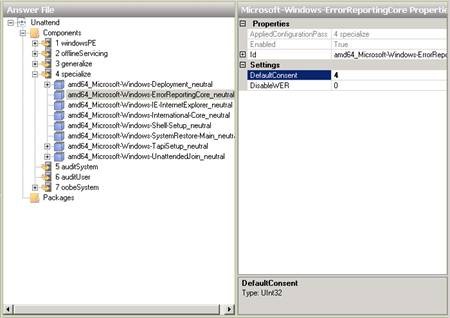
Рисунок 14: Шаг 2 по настройке поведения отчетов об ошибках Windows
Откуда мы знаем, что значение 4 указывает на то, что все данные будут отправлены автоматически? Найдите в файле справки по автоматической установке Windows (.chm) раздел «DefaultConsent».
Далее нам необходимо включить функцию «Игры», которая включена в Windows 7, но не установлена по умолчанию в редакции Enterprise (по какой-то причине). Для этого нам необходимо интегрировать программный пакет в наш файл ответов. Это пакет Microsoft-Windows-Foundation- , который находится на панели образов Windows в разделе Каталог\Пакеты\Foundation , как показано ниже. Щелкните правой кнопкой мыши по этому программному пакету и выберите «Добавить в файл ответов» :
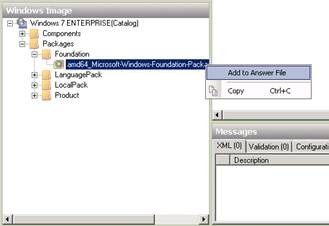
Рисунок 15: Шаг 1 в процессе активации функции «Игры»
Информация о том, какие программные пакеты следует добавить в файл ответов, также содержится в файле справки по автоматической установке Windows (.chm) в разделе «Игры».
После успешного добавления вы увидите элемент «Игры», отображаемый на панели «Файл ответов» Windows SIM. Затем мы можем изменить значение параметра InboxGames с Disabled на Enabled :
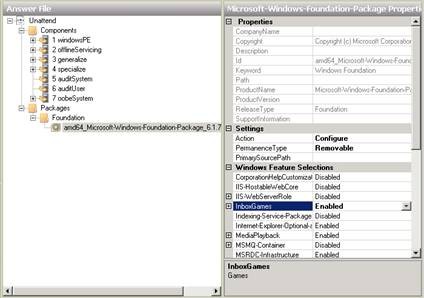
Рисунок 16: Шаг 2 в процессе активации функции «Игры»
Наконец, нам нужно настроить его так, чтобы он блокировал установку приложения XPS Viewer (обычно по умолчанию оно установлено на установку). Поскольку этот параметр включен в тот же программный пакет, что и при активации функции «Игры», нам просто нужно найти в окне «Свойства» параметр Xps-Foundation-Xps-Viewer и изменить его значение с «Включено» на «Отключено» :
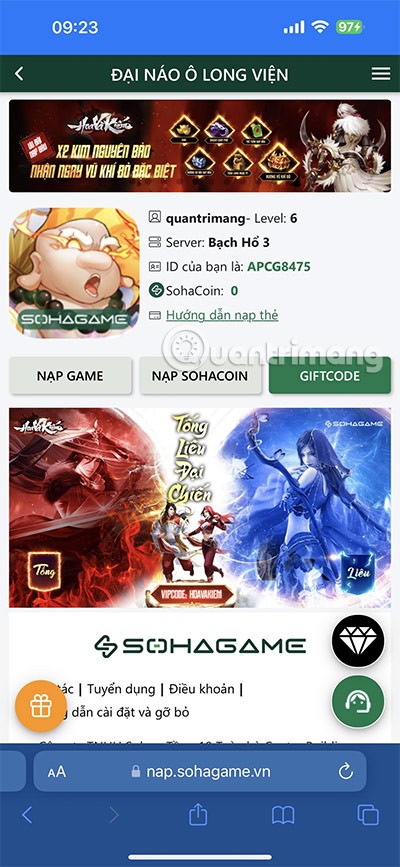
Рисунок 17: Блокировка установки приложения XPS Viewer
Заключение
Теперь, когда мы завершили 5 автоматических настроек конфигурации для наших эталонных параметров, для завершения нажмите кнопку « Сохранить » в Windows SIM, чтобы сохранить изменения в файле ответов, а затем закройте окно « Свойства последовательности задач» .
В следующей части этой серии мы покажем вам, как выполнить некоторые дополнительные настройки после установки эталонной сборки. Затем мы выполним « sysprep », захватим и развернем настроенный образ, чтобы увидеть, как работают настройки профиля пользователя по умолчанию.
Что такое VPN, каковы его преимущества и недостатки? Давайте обсудим с WebTech360 определение VPN, а также как применять эту модель и систему в работе.
«Безопасность Windows» защищает не только от базовых вирусов. Она защищает от фишинга, блокирует программы-вымогатели и предотвращает запуск вредоносных приложений. Однако эти функции нелегко обнаружить — они скрыты за слоями меню.
Как только вы изучите его и попробуете сами, вы поймете, что шифрование невероятно просто в использовании и невероятно практично в повседневной жизни.
В этой статье мы расскажем об основных операциях по восстановлению удалённых данных в Windows 7 с помощью утилиты Recuva Portable. Recuva Portable позволяет сохранить данные на любом удобном USB-накопителе и использовать их по мере необходимости. Эта утилита компактна, проста и удобна в использовании, а также обладает следующими функциями:
CCleaner сканирует систему на наличие дубликатов файлов всего за несколько минут, а затем позволяет вам решить, какие из них можно безопасно удалить.
Перемещение папки «Загрузки» с диска C на другой диск в Windows 11 поможет уменьшить емкость диска C и обеспечит более плавную работу компьютера.
Это способ укрепить и настроить вашу систему так, чтобы обновления происходили по вашему собственному графику, а не по графику Microsoft.
Проводник Windows предлагает множество возможностей для настройки просмотра файлов. Возможно, вы не знаете, что одна важная опция по умолчанию отключена, хотя она критически важна для безопасности вашей системы.
Используя правильные инструменты, вы сможете просканировать свою систему и удалить шпионское, рекламное ПО и другие вредоносные программы, которые могут находиться в вашей системе.
Ниже представлен список рекомендуемого программного обеспечения при установке нового компьютера, чтобы вы могли выбрать самые необходимые и лучшие приложения на свой компьютер!
Перенос всей операционной системы на флеш-накопитель может быть очень полезен, особенно если у вас нет ноутбука. Но не думайте, что эта функция доступна только дистрибутивам Linux — самое время попробовать клонировать вашу установку Windows.
Отключение некоторых из этих служб может существенно сэкономить время работы аккумулятора, не влияя на повседневное использование устройства.
Ctrl + Z — чрезвычайно распространённое сочетание клавиш в Windows. Ctrl + Z позволяет отменять действия во всех областях Windows.
Сокращённые URL-адреса удобны для очистки длинных ссылок, но они также скрывают реальный адрес. Если вы хотите избежать вредоносного ПО или фишинга, бездумно нажимать на такую ссылку — не лучший выбор.
После долгого ожидания официально выпущено первое крупное обновление Windows 11.














